Kuidas teha tõrkeotsingut Smart puldiga, kui see ei tööta
Kui teil on Samsungi Smart puldiga tõrkeid, siis vaadake allolevat juhendit.
Kas teie Smart pult ei tööta teie Samsungi teleriga? Teie Smart pult võib olla teleri küljest lahti ühendatud või selle patarei võib vajada laadimist või vahetust.
Kontrollige, kas kaitsekile on sisestatud Samsungi SolarCelli nutitelefoni taha. See kile tuleb eemaldada, et pult korrapäraselt töötaks.
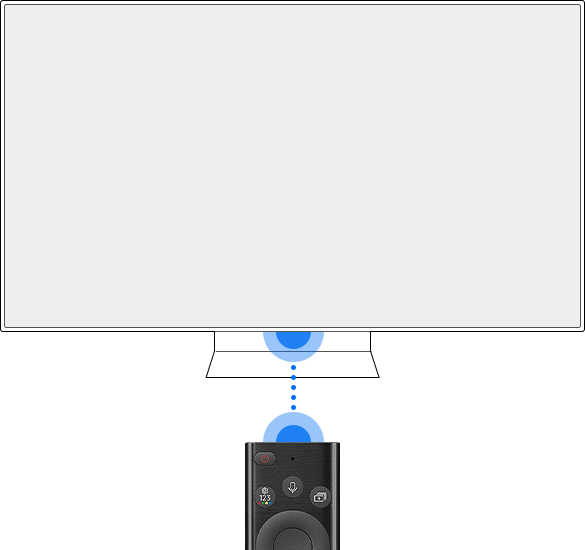
Märkus. Teie Samsungi Smart puldi pildid, nupud ja funktsioonid võivad erineda sõltuvalt mudelist ja asukohast.
1. samm Kasutage nutitelefoni kaamerat, et puldi esiosast pilti teha. Kui olete iPhone’i kasutaja, saate kontrollimiseks mugavalt esikaamerat kasutada.
2. samm Kontrollige, kas teie nutitelefoni kaamerast on infrapunasignaalid nähtavad. Kui on, siis töötab pult tavapäraselt. Kui teie Smart pult töötab, veenduge palun, et see on teleriga õigesti paaritatud.
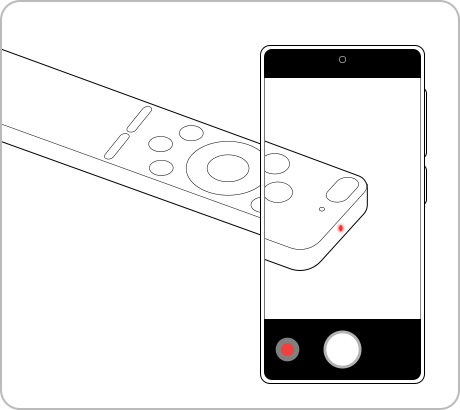
3. samm Kui te infrapunasignaale ei näe, laadige Smart pulti kasutades USB porti (C-tüüpi) selle allosas või keerake pult ümber ja avage patareikamber. Kui teie pult on patareidega, siis vahetage need uute vastu. Kui pult endiselt ei tööta, siis võib see olla defektne, sel juhulkülastage lähimat teeninduskeskust.
Kui lülitate teleri esimest korda sisse, siis peaks Smart pult automaatselt sellega paarituma. Kui see automaatselt ei toimu, siis järgige allolevat juhendit.
1. samm Lülitage teler sisse, vajutage ja hoidke korraga all Tagasi ja Play/Pause nuppe rohkem kui 3 sekundit.
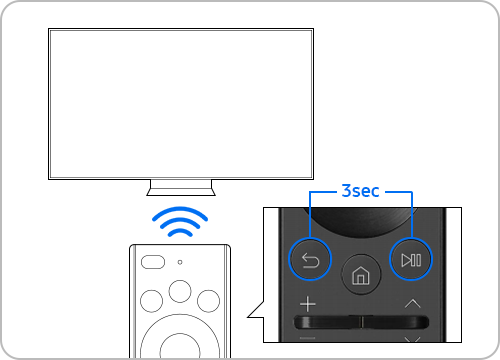
2. samm Teleri ja puldi paaritamine algab. Paaritamise jätkamiseks järgige ekraanil kuvatavaid juhiseid.
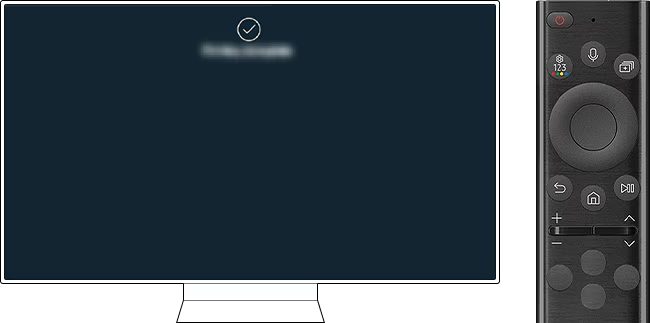
Märkus. Palun veenduge, et kasutate Samsungi Smart pulti 6 m kaugusel telerist. Kasutuskaugus võib sõltuda traadita ühendusest või keskkonnatingimustest.
Järgige allolevat juhist, et kontrollida Smart puldi laetuse taset.
1. samm Vajutage puldil Kodu nuppu ja liikuge Menüüsse.
2. samm Valige Seaded > Kõik seaded.
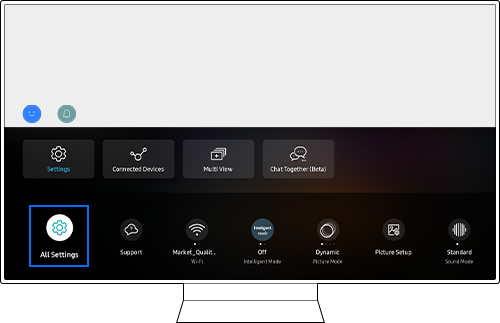
3. samm Valige Üldine & Privaatsus > Võimsuse ja energiasääst
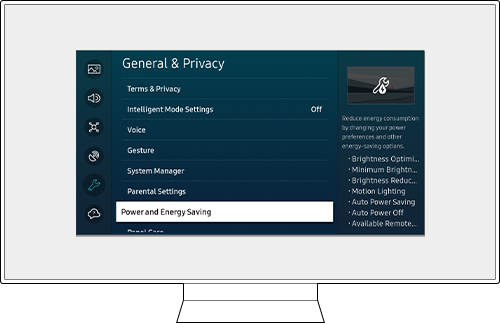
4. samm Valige Saadaval puldi patarei.
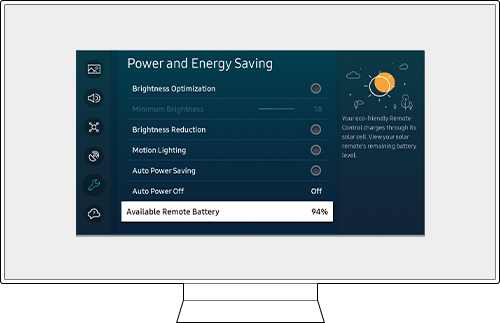
Märkus.
- Seda funnktsiooni toetab ainult Samsungi SolarCell Smart pult.
- Menüü asukoht võib sõltuda teleri mudelist.
Kui aku tase on madal, siis ei pruugi pult õigesti töötada või võib aeglane olla.
Kiirlaadimine kasutades USB-C ühendust
1. samm Ühendage USB-C kaabel puldi alumises osas asuvasse porti.
2. samm LED-tuli puldi esiosas läheb põlema kohe, kui laadimine algab ja lülitub välja, kui laadimine lõppeb.
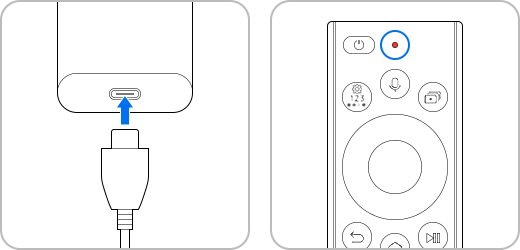
Märkus.
- Kiiremaks laadimiseks ja maksimaalse kasutusaja saavutamiseks hoiduge puldi kasutamisest laadimise ajal.
- USB-C kaabel ja laadija ei kuulu komplekti.
Keskkonnasõbralik laadimine päikesepatareidega
Kui Smart pulti ei kasutata, siis palun pöörake see ümber, nii et päikesepatareid on nähtaval ja asetage see otsese loomuliku või sisevalguse kätte. See tõstab Smart puldi kasutusaega.
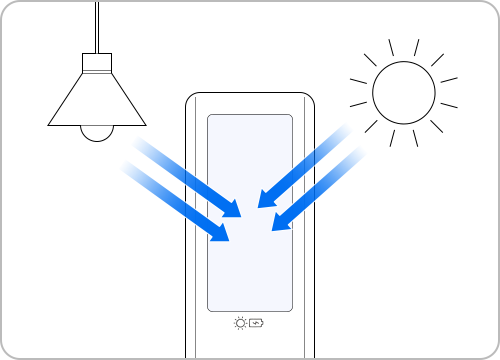
Märkus. Palun veenduge, et pult ei ole päikesepatareide laadimise juures valesti asetatud.
Kui teie Samsungi Smart pult ei tööta teleri vaatamisel korrapäraselt, kui see on digiboksi või muu välise seadme külge ühendatud, proovige telerit kontrollida välise seadme puldiga. Teleri puldiga väliste seadmete kontrollimiseks seadistage universaalne pult.
- Vajutage Kodu nuppu > Menüü > Ühendatud seade > Universaalpult
Märkus.
- Funktsioon ei pruugi töötada sõltuvalt mudelist või asukohast.
- Mõned teleriga ühendatavad välised seadmed ei pruugi universaalpuldi funktsiooni toetada.
- Ärge asetage takistusi välise seadme ja teleri vahele. See võib põhjustada kaugjuhtimispuldist valesti edastatavaid signaale.
- Kui teil on Samsungi nutiteleriga muresid, siis kontrollige alati olemasolevaid tarkvarauuendusi, et näha, kas uuendusi on saadaval, kuna seal võib peituda lahendus teie murele.
- Seadme ekraanipildid ja menüüd võivad erineda sõltuvalt seadme mudelist ja tarkvaraversioonist.
Kui vajutate puldil nuppu ja teleri vastus viibib, siis võib see olla ebastabiilse internetiühenduse ja nõrga Wi-Fi signaali tõttu.
Kui võimalik, proovige probleemi lahenduseks allolevaid samme:
- Ühendage enda teler ruuteriga internetikaabli abil
- Vahetage Wi-Fi ruuteri asukohta
- Kontrollige Wi-Fi signaali tugevust kolmanda osapoole rakenduste kaudu
- Võtke ühendust enda interneti teenusepakkujaga, et Wi-Fi olekut kontrollida
aitäh tagasiside eest
Palun vasta kõigile küsimustele.